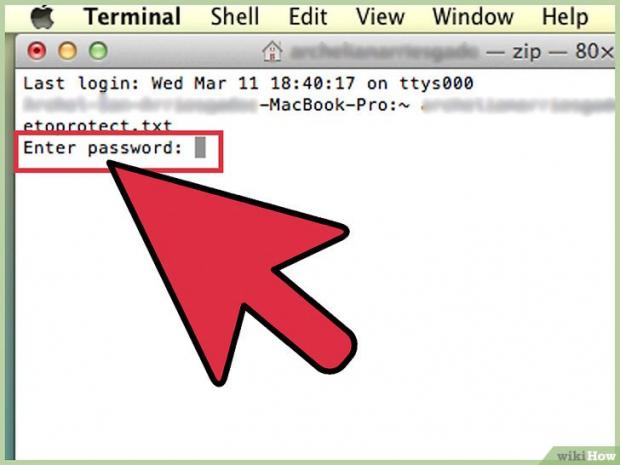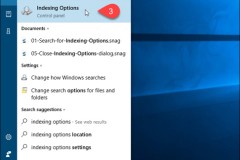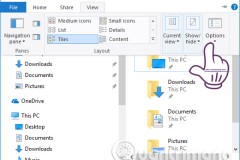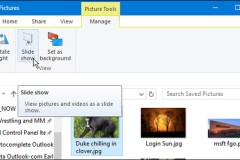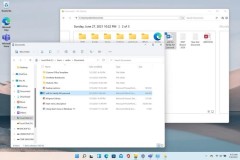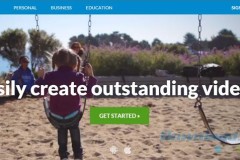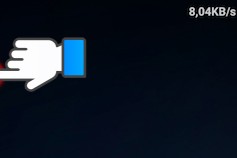Có những khi bạn cần gửi nhiều tập tin một lúc qua email, muốn tổng hợp tất cả hình ảnh cũ lại một nơi để tiết kiệm bộ nhớ máy tính hay cần bảo mật một số tài liệu quan trọng khỏi những người tò mò. Giải pháp cho bạn là tạo một file ZIP (tập tin nén). File ZIP giúp bạn tiết kiệm bộ nhớ, quản lý số lượng lớn các tập tin hoặc giữ cho những tài liệu mật được an toàn hơn. Bài viết hôm nay sẽ hướng dẫn bạn cách tạo tập tin nén trên hệ điều hành Windows và Mac OS X.
[1][/sup]
Nhấp chuột phải vào thư mục vừa tạo và chọn “Compress” để nén thư mục vào một file ZIP. Tập tin nén sẽ nằm cùng vị trí với thư mục gốc.
Tương tự, bạn cũng có thể chọn nhiều file cùng lúc rồi nhấp chuột phải vào một trong số đó và thực hiện như trên. Kết quả sẽ tạo ra một file nén mang tên “Archive.zip”, file này chứa toàn bộ tập tin mà bạn đã chọn.
[2][/sup]
Lời khuyên
Giữ phím Ctrl (Control) để chọn nhiều tập tin trong cửa sổ Windows Explorer hay hộp thoại Folder Navigation trong WinZip.Nguồn và Trích dẫn
↑ http://windows.microsoft.com/en-US/windows-vista/Compress-and-uncompress-files-zip-files↑ http://www.podfeet.com/blog/tutorials-5/encrypt-file-folder-osx/